如何安装Oracle 12c数据库软件
Posted
tags:
篇首语:本文由小常识网(cha138.com)小编为大家整理,主要介绍了如何安装Oracle 12c数据库软件相关的知识,希望对你有一定的参考价值。
1、准备1.1 下载 Oracle 12c 安装程序
1.2 解压下载好的两个压缩文件
将两个压缩包解压到同一个目录下,即“database”,然后单击解压目录下的“setup.exe”文件:
2、安装过程
2.1、双击”setup.exe”进行安装
软件会加载并初步校验系统是否可以达到了数据库安装的最低配置,如果达到要求,就会直接加载程序并进行下一步的安装;
2.2 在出现的“配置安全更新”窗口中
取消“我希望通过My Oracle Support接受安全更新”,单击“下一步”:
2.3 安装时请连接网络
当然这里选择跳过更新就可以了,点击“下一步”:
2.4 在“安装选项”窗口中
选择“创建和配置数据库”,单击“下一步”:
2.5 根据介绍选择”桌面类”还是”服务器类”
选择”服务器类”可以进行高级的配置,我这里选择”桌面类”,单击”下一步“:
2.6 创建oracle管理用户
这步是其他版本没有的,这个的作用就可以更安全的管理orcl,主要是防止登录win系统勿删了oracle文件,这里选择第二个”创建新windows用户“,输入用户名和口令,专门管理oracle文件的,单击”下一步“:
注意: 如果选择第一个或则第三个,就会出现这样的情况,导致不能往下进行了:
2.7、在“典型安装”窗口中
选择Oracle的基目录,选择“企业版”和“默认值”并输入统一的密码为:Oracle12c,单击“下一步”:
注意:Oracle为了安全起见,要求密码强度比较高,你输入的密码Oracle认为不能复制,我试过了,即使简单的数字字母组合Oracle也认为是不符合).Oracle建议的标准密码组合为:小写字母+数字+大写字母,这回就合格了,当然字符长度还必须保持着Oracle 12c数据库要求的范围之内。
2.8 在上一步设置好了后,将进行检查
在“执行先决条件检查”窗口中,单击“下一步”:
2.9 在上一步检查没有问题后
会生成安装设置概要信息,可以保持这些设置到本地,方便以后查阅,在这步确认后,单击”安装”,数据库通过这些配置将进行整个的安装过程:
注意:
在安装过程中,最好将杀毒软件,安全卫士什么的都强行关闭,安装成功后重启电脑就可以了.
2.10 在安装过程中
这里是一个漫长的等待过程,切勿不小心关闭了程序,或者断电,电脑重启,可以看下我本机安装时,安装过程的状态:
2.11 安装到创建数据库实例时
“Database Configuration Assistant”界面,特别的长时间等待,大约半个钟头,需耐心等待:
2.12、数据库实例安装成功后,会弹出口令管理,进入口令管理:
选择“口令管理”,查看并修改以下用户:
(1)普通管理员:SYSTEM(密码:Manager123)
(2)超级管理员:SYS(密码:Change_on_install123)
修改完成后,单击“确定”。 这里的口令也是需要符合oracle口令规范的,参考前面设置数据库实例口令设置方式。
2.13、安装完成
会出现如下界面,单击“关闭”即可。
望采纳 参考技术A 在oracle官网下载windows 64位的安装文件:winx64_12c_database_1of2.zip和winx64_12c_database_2of2.zip,解压缩文件,在database文件夹中,找到setup.exe,双击安装
弹出Oracle database 12c发行版1安装程序向导;
步骤1:配置安全更新。提供电子邮件地址以接收关于您的安装的安全信息。如果您拒绝启用安全更新,仍可使用所有授权的Oracle功能。要选择不接收安全通知,请将此屏幕中的所有字段留空,然后单击下一步以继续。
步骤2:软件更新。
提供启用对My Oracle Support的访问和启用代理连接所需的信息。提供此信息可在该安装会话期间启用软件更新。跳过软件更新,选择此选项可跳过可用软件更新并继续安装。
步骤3:安装选项。
选择任一安装选项,然后单击下一步。仅安装数据库软件-选择此选项可仅安装数据库二进制文件。要配置数据库,必须在安装软件之后运行Oracle Database Configuration Assistant。
步骤4:网格安装选项
单实例数据库安装-此选项安装数据库和监听程序。
步骤5:产品语言;
选择要运行产品的语言环境。此选项可以更改产品的语言,该语言是指被安装产品的语言,而不是指安装程序自身的语言。从可用语言列表中选择产品语言,将其传送到所选语言列表,然后单击下一步。
步骤6:数据库版本
选择要安装的数据库版本,然后单击下一步。
企业版-此安装类型是为企业级应用设计的。它设计用于关键任务,对安全性要求较高的联机事务处理(OLTP)和数据仓库环境。如果选择此安装类型,则会安装所有单独许可的企业版选件。
步骤7:Oracle主目录用户选择
步骤8:安装位置;
指定Oracle基目录,软件位置,然后单击下一步。
Oracle基目录- Oracle基目录是Oracle安装所有者帐户拥有的Oracle软件安装的顶级目录。
软件位置-接受默认值或者输入要安装Oracle软件的Oracle主目录路径。
步骤9:先决条件检查
步骤10:概要
步骤11:安装产品
步骤12:完成 参考技术B
安装Oracle 12c数据库软件的方法(以安装Oracle12c Release1(x64)为例):
1、点击“setup”,建议以管理员身份运行。
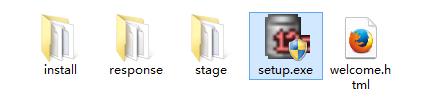
2、检查监视器参数(此处依据机子配置等待时间不等,要耐心)
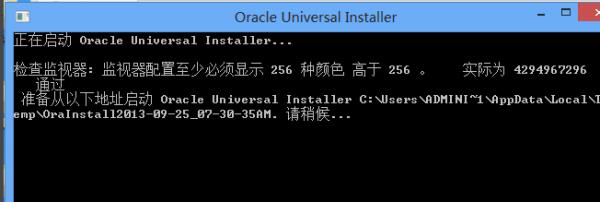
3、随后,如果符合安装要求,会出现安装程序界面
配置安全更新,电子邮件(可选)
希望通过My Oracle Support接收安全更新(W)(可选)
一般情况下,这两项不必要勾选,如果你是DBA另说。
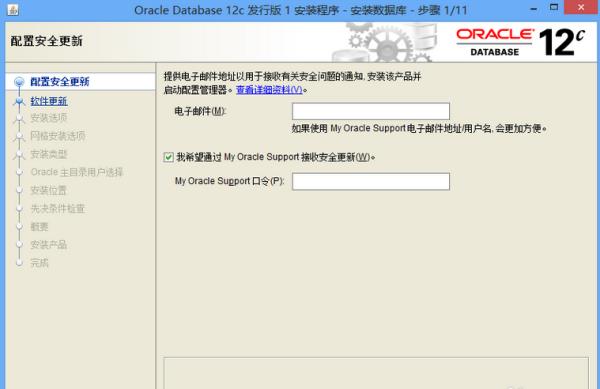
4、取消勾选“我希望通过My Oracle Support接收安全更新(W)”,点击“下一步”,会弹出下图对话框,点击“是”即可,如图
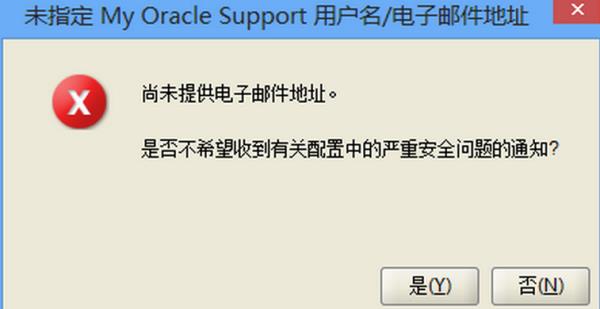
5、软件更新,选择“跳过软件更新”,点击“下一步”:
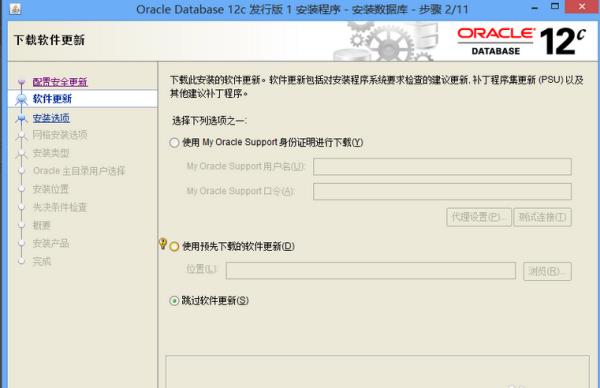
6、安装选项
创建和配置数据库(C)(本文档选该项,下一步)
安装数据库软件并创建一个数据库实例(初学者)
仅安装数据库软件(D)
安装数据库软件,不会创建数据库实例(非初学者)
升级现有的数据库(U)
升级低版本的Oracle数据库
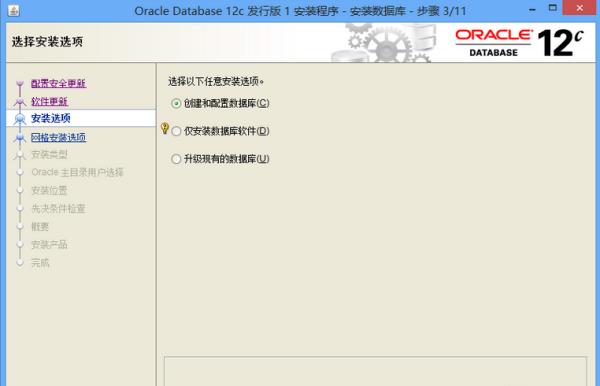
7、系统类
默认为“桌面类”;
如果是安装在服务器上,选择“服务器类”,如Windows Server系列,Ubuntu Server等
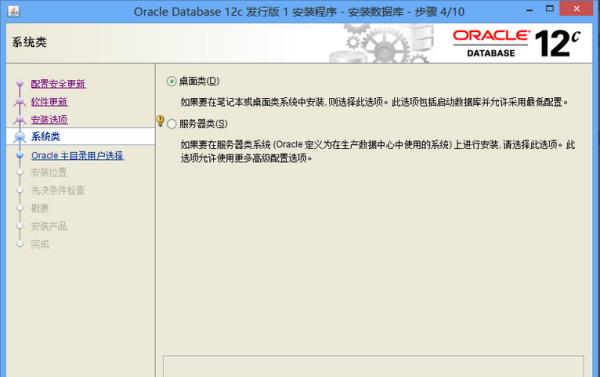
8、指定Oracle主目录用户
(1)使用现有的Windows用户(X)
选择该项,有错误提示,如图八,如果选择该项,则需要指定没有管理权限的用户。
(2)创建新Windows用户(C)
本文档选择的是该选项,如图十,创建一个新用户,输入用户名和密码,确认密码(密码级别要求包含大小写字母、数字)
(3)使用Windows内置账户(L)
选择该项,也会弹出警告信息,如图九,即使是内置账户,Oracle也建议使用权限受限的账户。
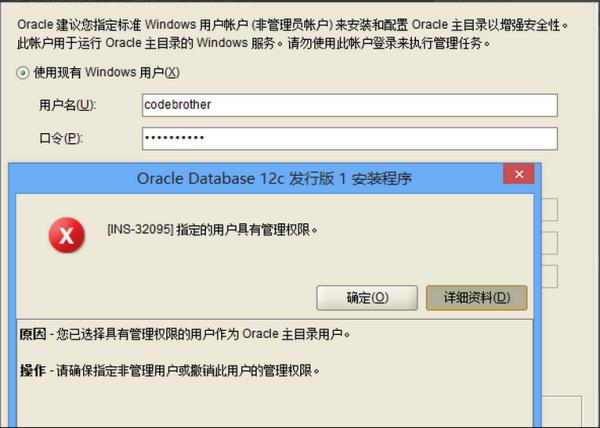
9、典型安装
Oracle基目录(S)
软件位置(L)
数据库文件位置(d)
数据库版本(E)
字符集(T)
全局数据库名(G)
管理口令(P)
确认口令(C)
创建为容器数据库(I)
可插入数据库名(U)
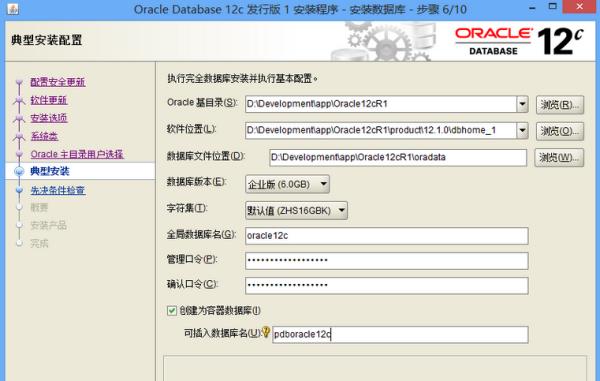
10、检查先决条件,如果不符合条件,会有相应信息提示。
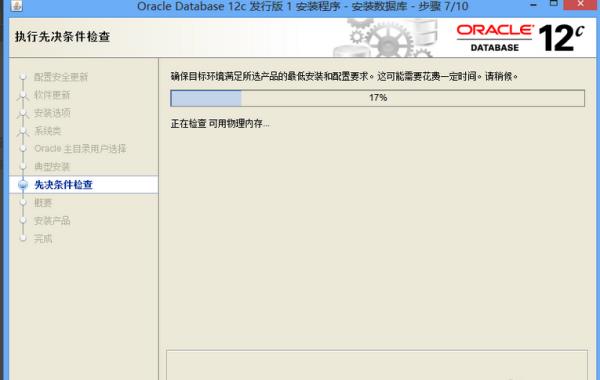
11、概述
显示安装程序的各个属性,右下角可以保存响应文件,以备日后查看。点击“安装”,进入正式安装界面
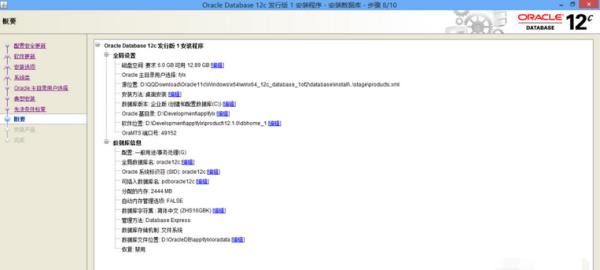
12、安装产品
漫长的安装过程,时间长短屈居于以上步骤所勾选的选项以及机子软硬件环境配置等。“详细资料”可以查看当前正在运行的操作。
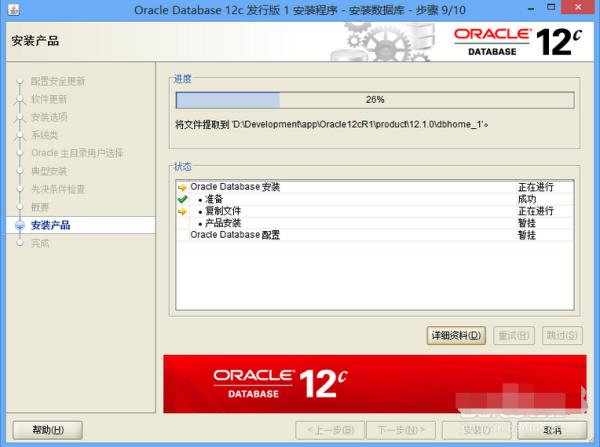
13、DBCA (数据库配置助理)
(DatabaseConfiguration Assistant)仍是耐心等待。
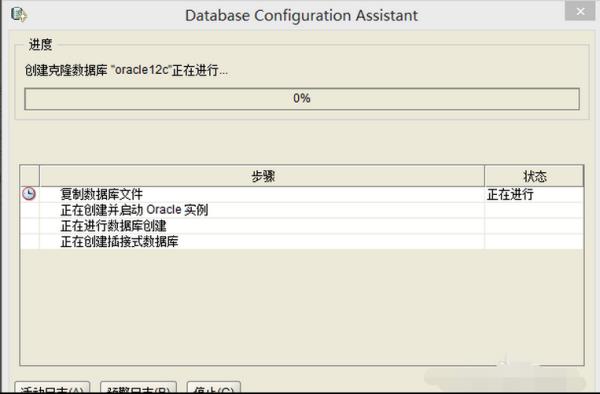
14、DBCA-口令管理
包含了OEM管理器地址,即https://localhost:5500/em
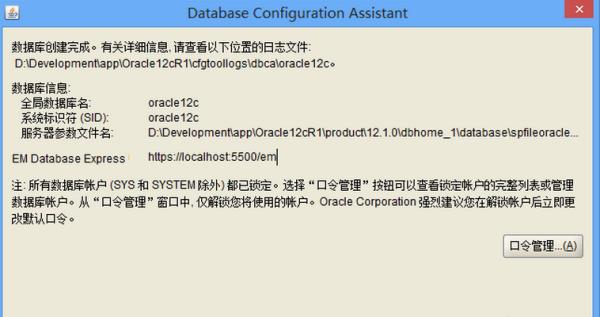
15、点击“关闭”,至此Oracle12c Release1安装完毕
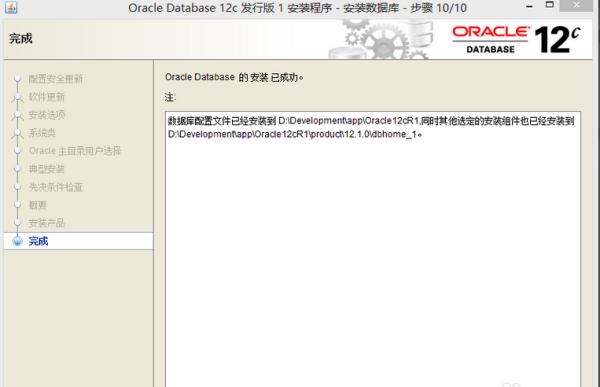
如何安装 Enterprise Manager for Oracle 11g R1?
【中文标题】如何安装 Enterprise Manager for Oracle 11g R1?【英文标题】:How can I get Enterprise Manager for Oracle 11g R1 to install? 【发布时间】:2010-10-14 17:16:08 【问题描述】:我正在运行一台具有 22gb 可用空间、1.5ghz Intel Pentium M 和 768MB RAM 的 windows xp sp3 机器。每次我尝试安装 oracle 11g 时,除了运行 emca 脚本外,安装一切正常。
企业经理失败,原因是 跟随错误 - 错误启动 数据库控制
由于 OracleDBConsoleorcl 无法启动
无法启动 本地计算机上的 OracleDBConsoleorcl。 错误 1053:服务没有 响应启动或控制 及时提出要求。
事件日志显示
OracleDBConsoleorcl 服务 以特定服务终止 错误 2(0x2)
从编辑主机文件、设置静态 ip 到配置环回适配器,我已经尝试了所有方法。这些似乎都不起作用。是不是我做错了什么?
【问题讨论】:
【参考方案1】:我找到了解决办法:
-
进行正常安装并忽略此消息,如果您看到它:
Enterprise manager 由于以下错误而失败 - 启动数据库控制时出错
设置静态 IP,如果您使用的是笔记本电脑,最好在环回适配器上设置,并确保它在主机文件中列为第一个 IP O 建议使用来自 funkytoad 的HostExpert。
在命令提示符下运行以下命令(cmd,而不是运行/打开)
set oracle_sid=orcl
emca -repos recreate
emca start dbconsole
你应该很高兴。就我而言,企业管理器位于端口 1158 而不是 5500,因此您的里程可能会有所不同。
【讨论】:
最后一行应该是emctl start dbconsole(不是emca,和dbconole没有错别字),不是吗?以上是关于如何安装Oracle 12c数据库软件的主要内容,如果未能解决你的问题,请参考以下文章
Centos 7下安装Oracle 12c 以及装后优化(附软件包)